怎么在PPT中插入附件
来源:网络收集 点击: 时间:2024-08-10【导读】:
在ppt中,需要添加的文件比较大的时候,一般会以附件的形式添加进来,那么怎么在PPT中插入附件呢?下面就来介绍一下在PPT中插入附件的方法,希望对你有所帮助。品牌型号:联想YANGTIANS516系统版本:Windows7软件版本:wps2019怎么在PPT中插入附件(方法1)1/6分步阅读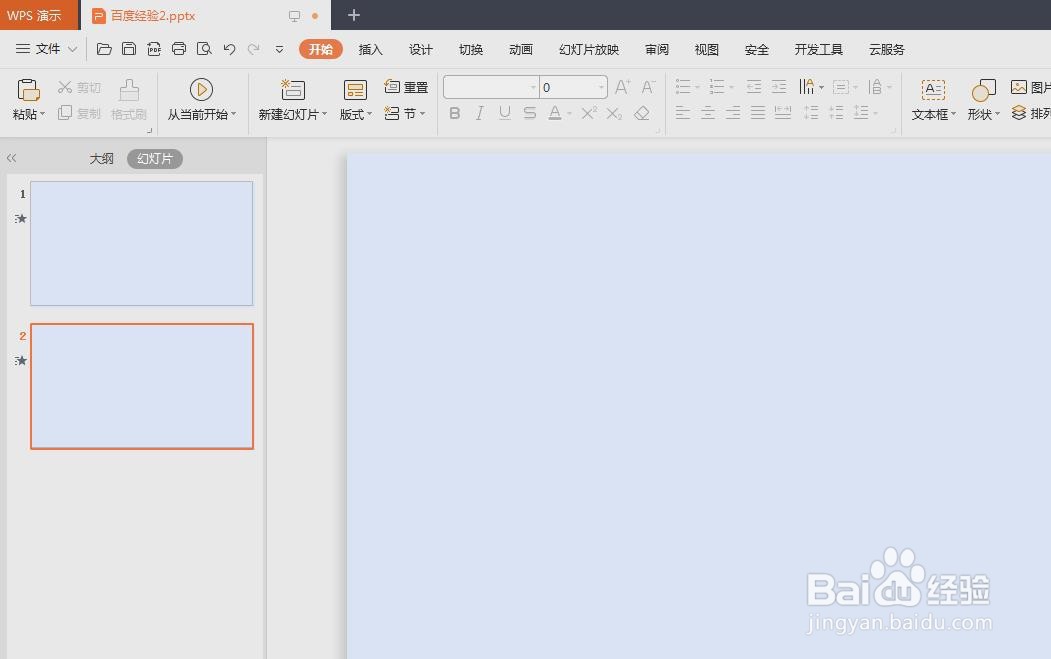 2/6
2/6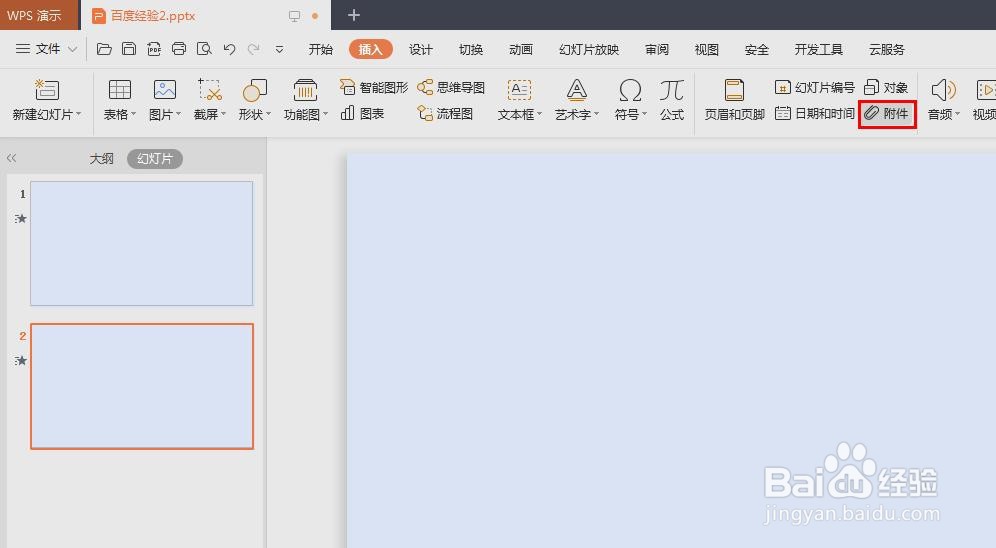 3/6
3/6 4/6
4/6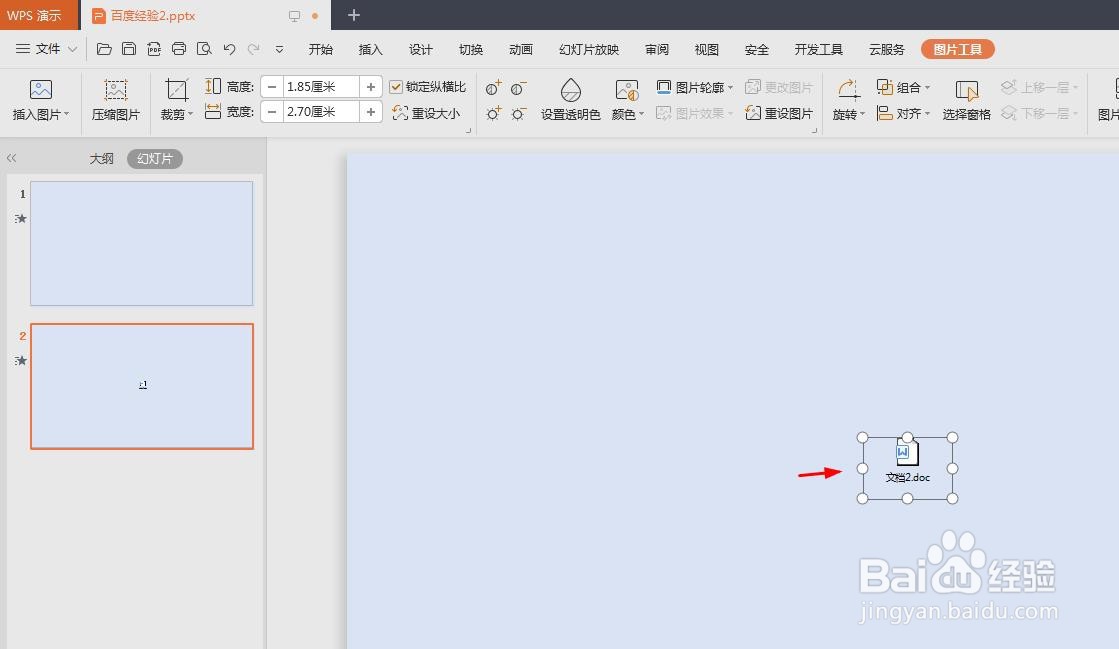 5/6
5/6 6/6
6/6 怎么在PPT中插入附件(方法2)1/4
怎么在PPT中插入附件(方法2)1/4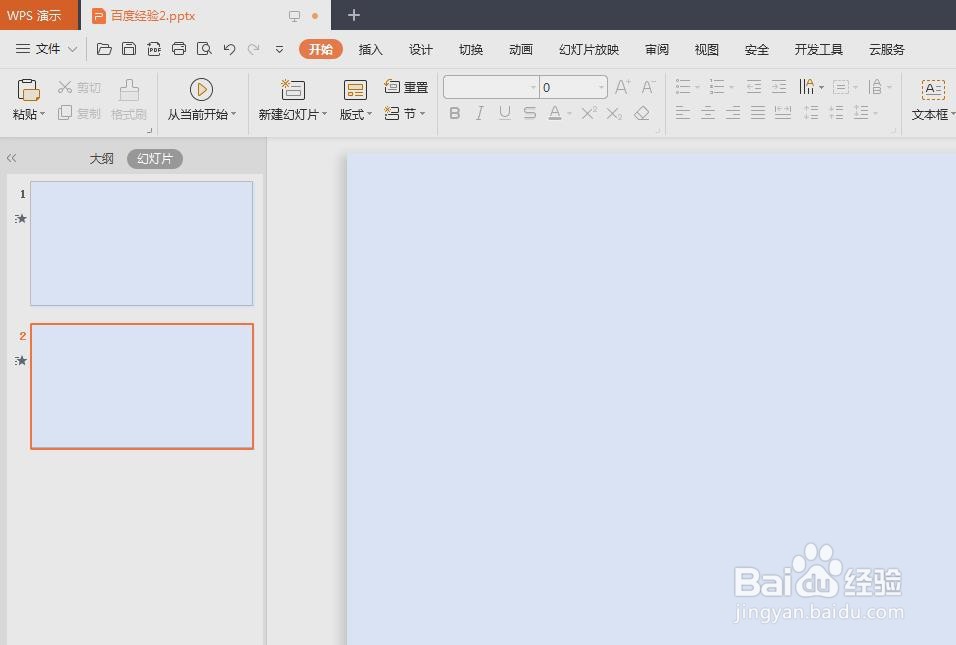 2/4
2/4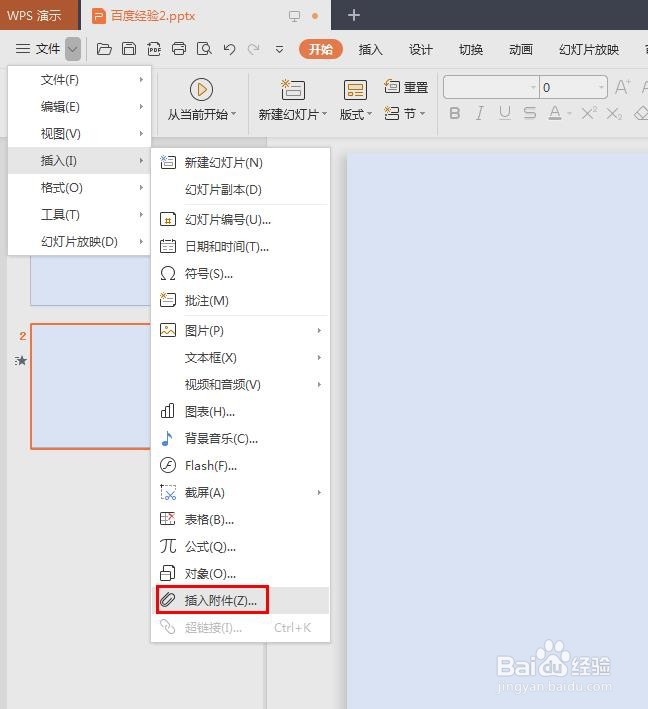 3/4
3/4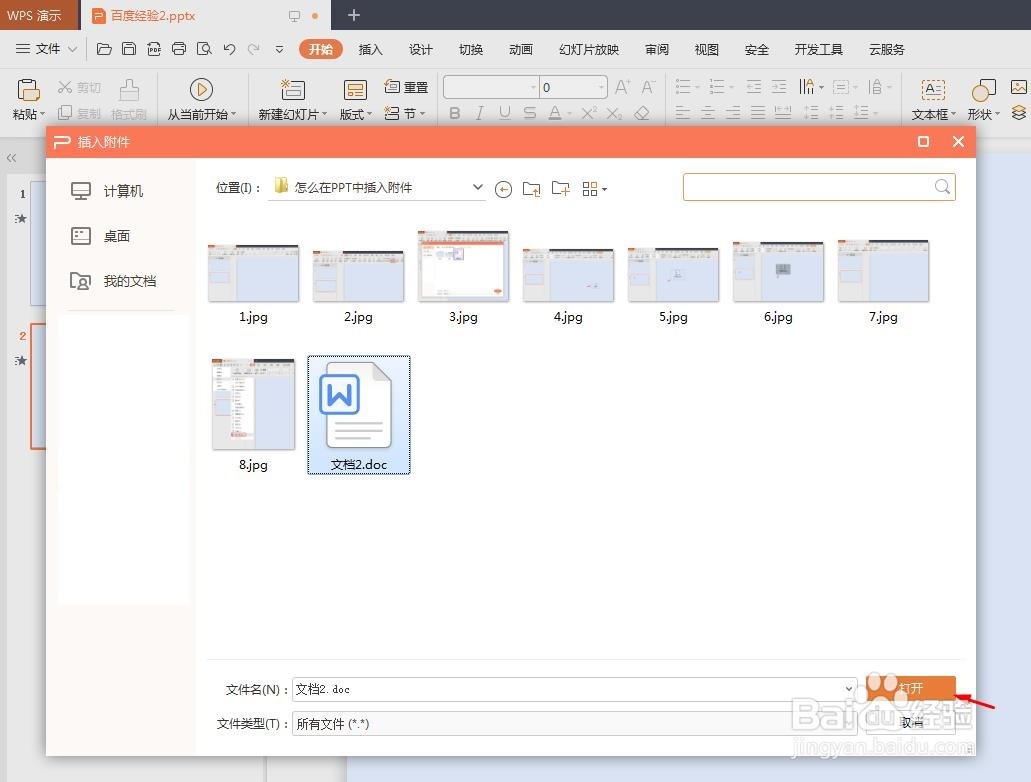 4/4
4/4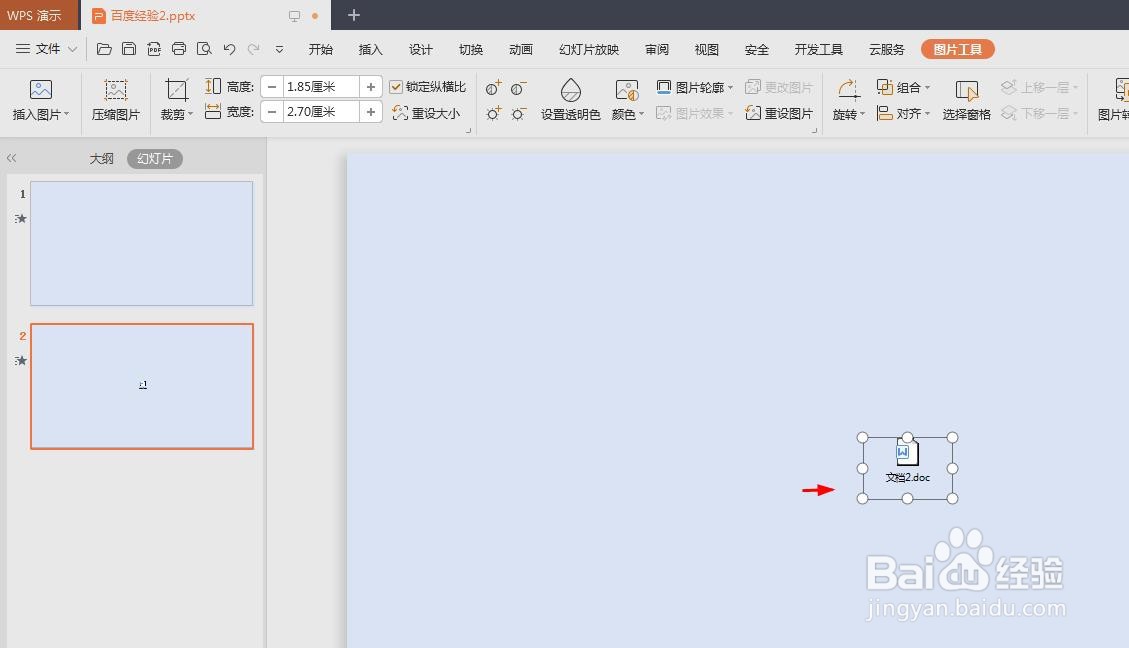 PPT中插入附件PPT添加附件
PPT中插入附件PPT添加附件
第一步:打开一个需要插入附件的ppt。
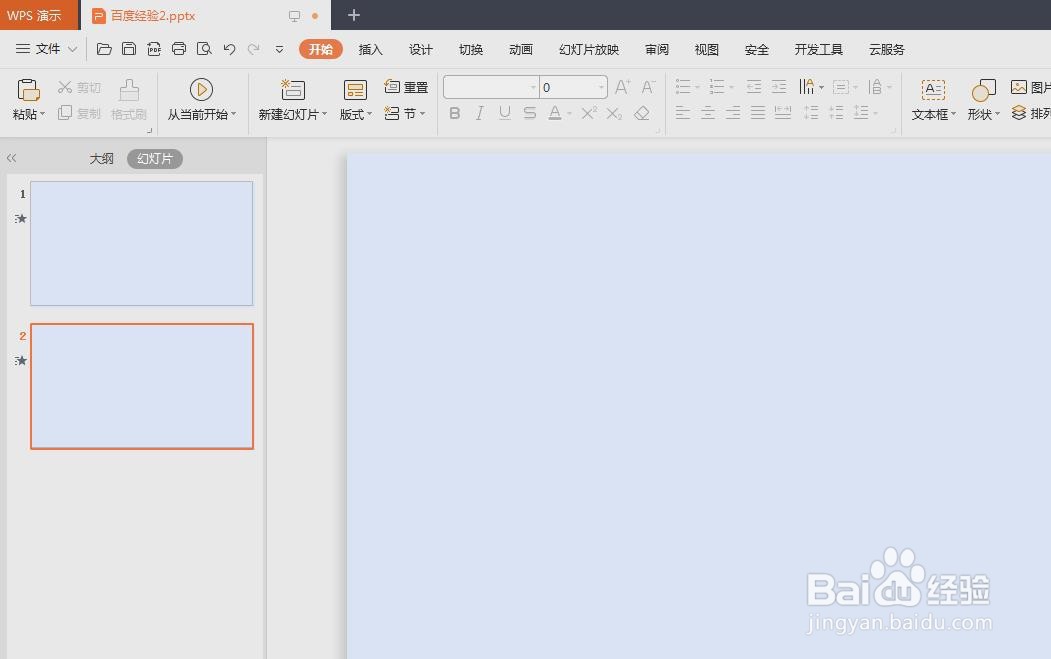 2/6
2/6第二步:切换至“插入”菜单中,单击选择“附件”。
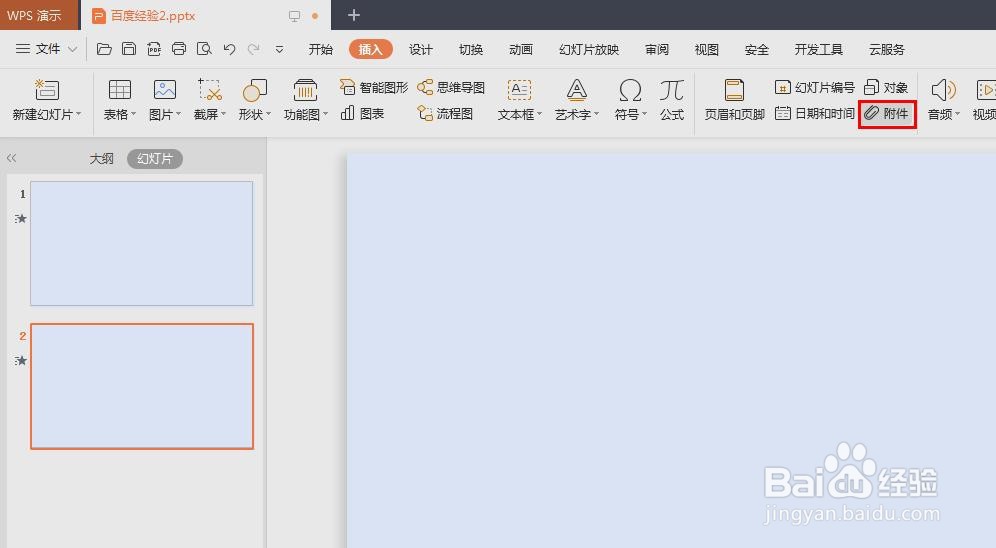 3/6
3/6第三步:在弹出的“插入附件”对话框中,选择需要添加到ppt中的文件,单击“打开”按钮。
 4/6
4/6第四步:如下图所示,文件以附件的形式被添加到ppt中。
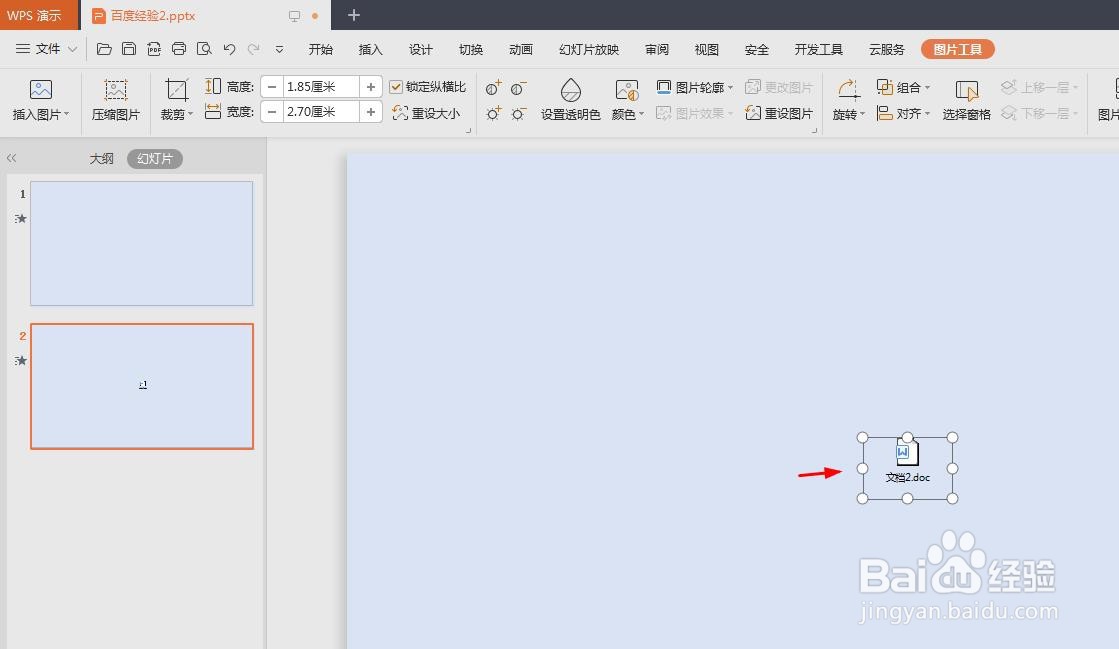 5/6
5/6第五步:我们可以根据自己的需要,调整附件图标的大小。
 6/6
6/6第六步:鼠标左键双击附件文件图标即可打开文件。
 怎么在PPT中插入附件(方法2)1/4
怎么在PPT中插入附件(方法2)1/4第一步:打开一个需要添加附件的ppt。
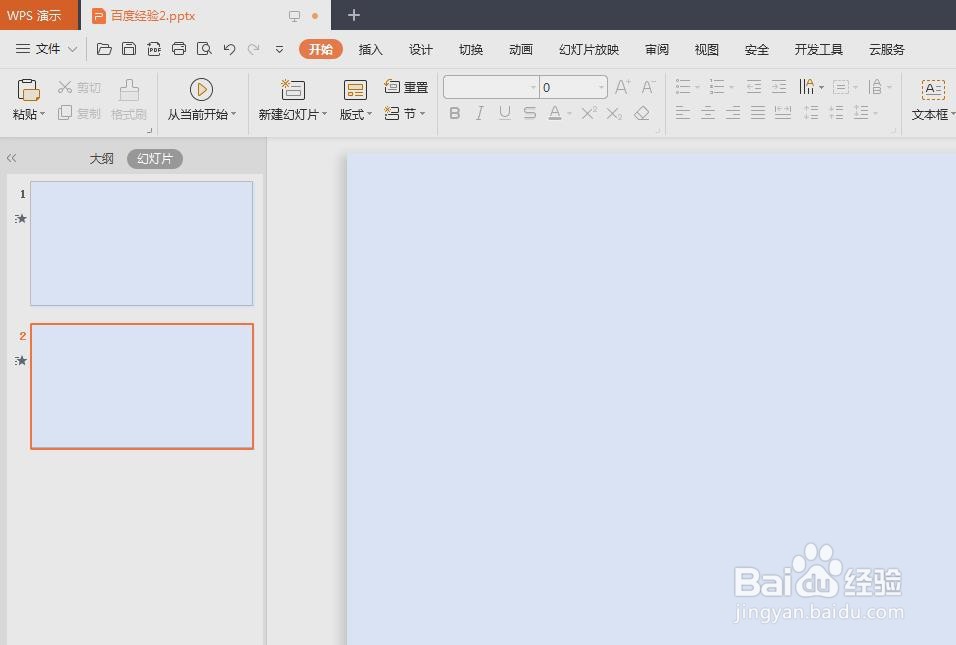 2/4
2/4第二步:在左上角“文件”下拉菜单中,选择“插入--插入附件”选项。
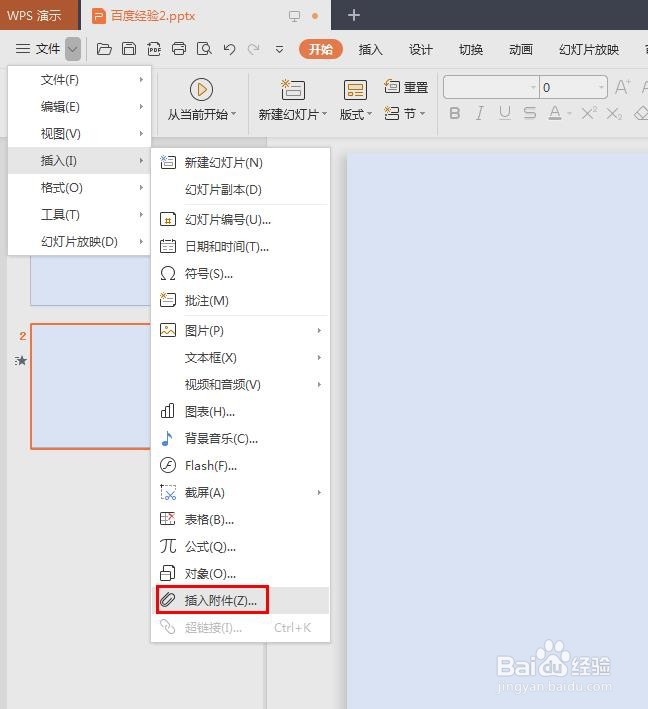 3/4
3/4第三步:在弹出的“插入附件”对话框中,选择需要添加到ppt中的文件,单击“打开”按钮。
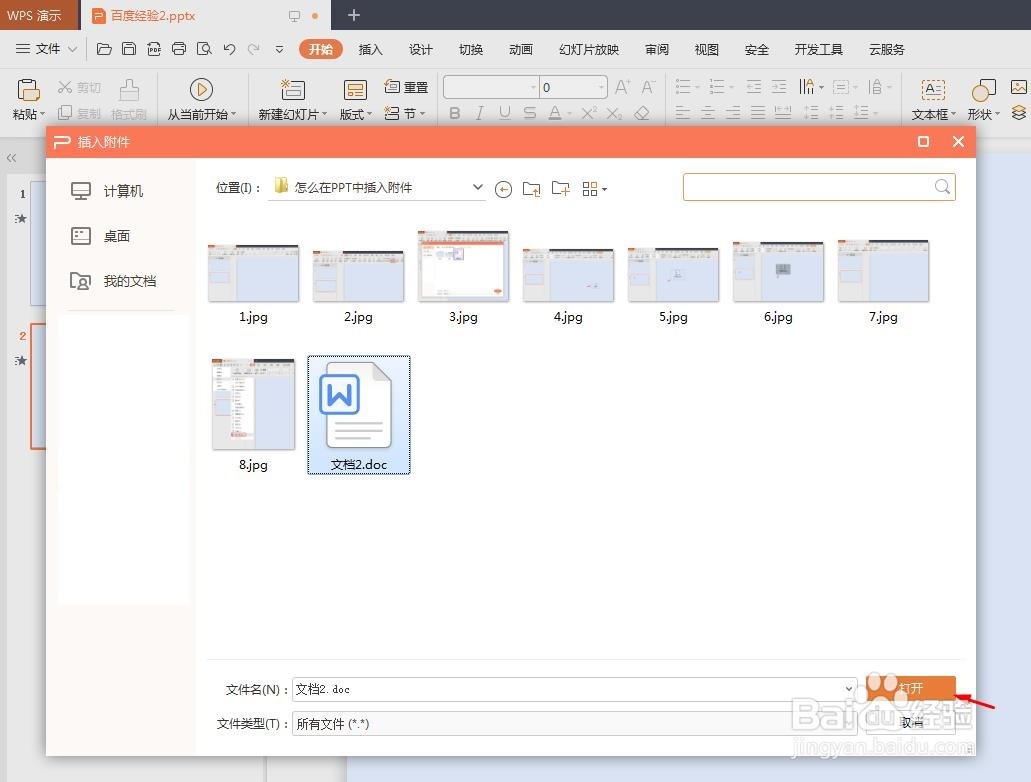 4/4
4/4如下图所示,文件被添加到ppt中。
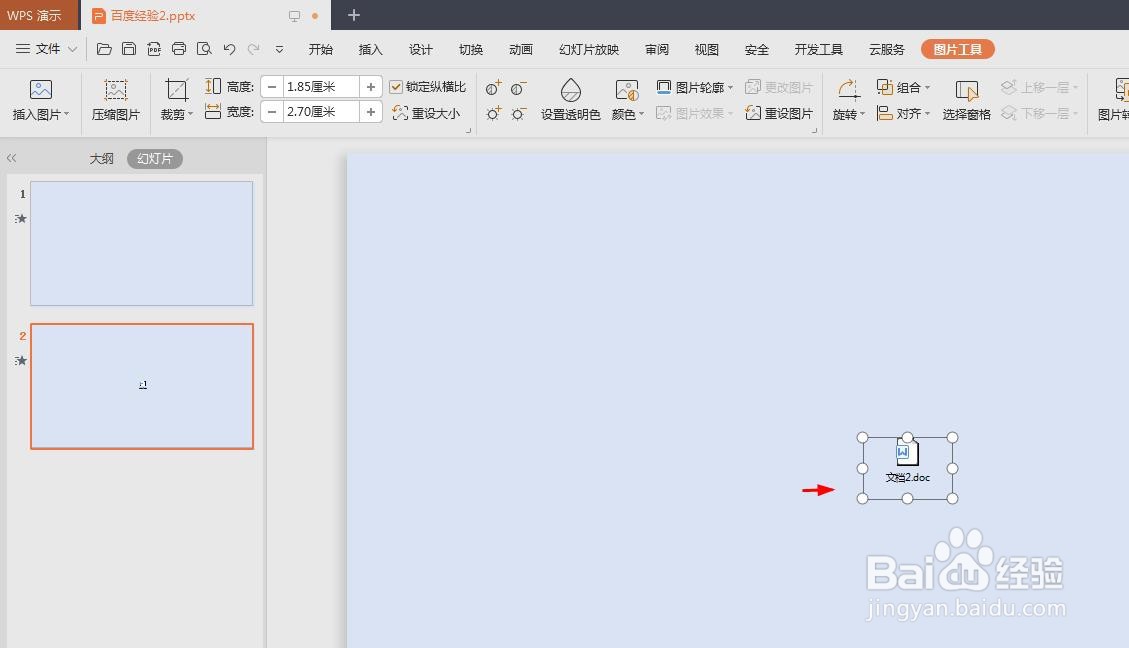 PPT中插入附件PPT添加附件
PPT中插入附件PPT添加附件 版权声明:
1、本文系转载,版权归原作者所有,旨在传递信息,不代表看本站的观点和立场。
2、本站仅提供信息发布平台,不承担相关法律责任。
3、若侵犯您的版权或隐私,请联系本站管理员删除。
4、文章链接:http://www.1haoku.cn/art_1101401.html
上一篇:电脑上QQ怎么设置默认登录状态
下一篇:WPS文字字体方向如何设置?
 订阅
订阅